组态王教学-历史数据查询例程
组态王教学-历史数据查询例程
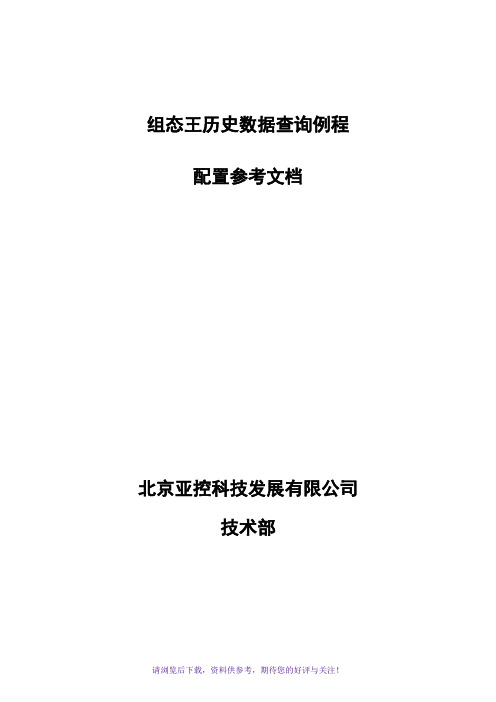
组态王历史数据查询例程配置参考文档北京亚控科技发展有限公司技术部目录一、功能概述 (3)一、功能概述 (3)二、工程实例 (3)三、操作步骤: (3)1、定义设备: (3)2、定义变量: (3)3.制作画面: (4)3.1) 创建报表: (4)3.2) 命令语言: (5)4.进入运行系统: (10)四、注意事项 (14)图表图一报表 (4)图二报表设计 (5)图三历史数据报表 (5)图四快捷菜单 (6)图五按钮属性 (6)图六按钮属性 (6)图七动画连接 (7)图八选择函数 (8)图九命令语言 (8)图十打印报表 (9)图十一历史数据查询画面 (10)图十二报表属性 (11)图十三时间属性 (11)图十四变量属性 (12)图十五变量顺序设置 (12)图十六历史数据查询 (13)图十七报表打印 (14)一、功能概述常规需求:很多工业现场会存储数据并对存储的历史数据进行查询、打印输出。
历史数据查询一般为起始时间、结束时间、间隔时间都不固定,最终用户根据实际需要进行查询。
组态王中的实现方法:利用组态王内置报表以及报表的函数来实现对历史数据的查询。
组态王内置报表的操作类似excel,操作简单、方便,并且组态王提供了大量的报表函数来实现各种复杂功能。
二、工程实例我们举一个例子来说明日报表的实现方法。
在此例程中我们定义五个变量,分别为“压力”、“温度”、“密度”、“电流”、“电压”,运行系统运行后记录历史数据,查询日报表数据时自动从历史数据中查询整点数据生成报表,并可以保存、打印报表。
下面就以此为例来演示完成这一要求的具体步骤。
三、操作步骤:1、定义设备:根据工程中实际使用得设备进行定义,本例程使用亚控的仿真PLC设备,使用“PLC-亚控-仿真PLC-串口”驱动,定义设备名称为”PLC”。
2、定义变量:在组态王中定义三个变量:压力(IO实数类型)、温度(IO实数类型)、密度(IO实数类型)。
压力变量:最小值0,最大值100,最小原始值0,最大原始值100,连接设备PLC,寄存器INCREA100,数据类型short,读写属性为只读,采集频率1000。
组态王历史报表、
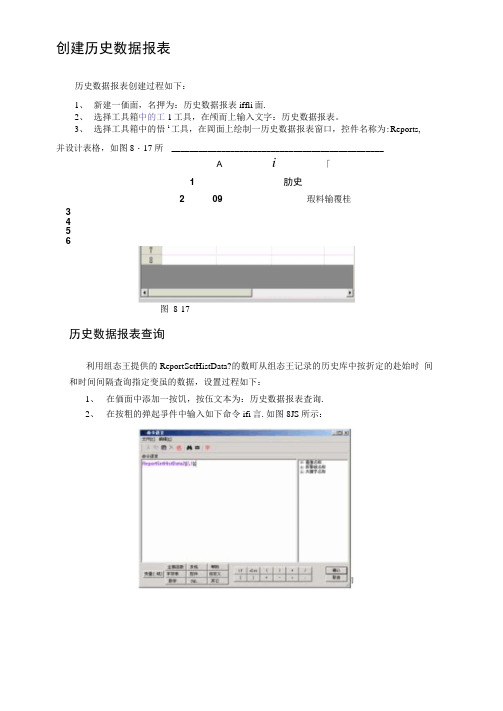
创建历史数据报表历史数据报表创建过程如下:1、新建一価面,名押为:历史数据报表iffli面.2、选择工具箱中的工1工具,在颅而上输入文字:历史数据报表。
3、选择工具箱中的悟1工具,在岡面上绘制一历史数据报表窗口,控件名称为:Reports,并设计表格,如图8・17所 _______________________________________________A i「1 肋史2 09 瑕料输覆桂3456图8-17历史数据报表查询利用组态王提供的ReportSetHistData?的数町从组态王记录的历史库中按折定的赴始时间和时间间隔査询指定变虽的数据,设置过程如下:1、在価面中添加一按饥,按伍文本为:历史数据报表査询.2、在按粗的弹起爭件中输入如下命令ifi言.如图8JS所示:3.设置完毕后单击“文件"菜单中的“全部存”命令.保存您所作的设置。
4、单击“文件”菜单中的“切换到XTEW”命令,运厅此紳面・笊击“历史数据报表査询”按钮.弹出报表历史査询对话框.如图&19所示,报表历史査询对话框分二个履性页:报表属性页、时何属性页.变虽属性页.报表属性页:在报表属性页中您可以设置报表査询的显示恪式,此属性页设置如图8-19 所示。
时间属性页:在时间屈性页中您町以设置査询的起止时间以及査询的时间间隔.如图所示:图8・19图8-20变量属性页:在变虽叫性页中您可以选择欲査询历史数据的变忙.如图8・21所示:5. 设置完毕后单击•确定”按钮.原料油液位变虽的历史数据即可显示在历史数摇报 表控件中.从而达到了历史数据吉询的目的.如图8-22所示:图 8-22历史数据报表的其它应用一、1分钟数据报表演示利用报表窗口丁具结合组态王提供的命令语育可实现一个1分钟的数据报表•设置过程 如下:0*06/11/12 06/11/12 06/11/12 06/1142 06/1212 06/11/12柿16:24:44 15:25:44 15:26:44 15:27:44 15:28:44 15:29:44历史效抿报表用 S-211、新建一fli面.名松为:1分钟数据报表画面・2、选择工具箱中的工1工具,在曲而上输入文字:1分钟数据报表。
组态王历史数据查询例程
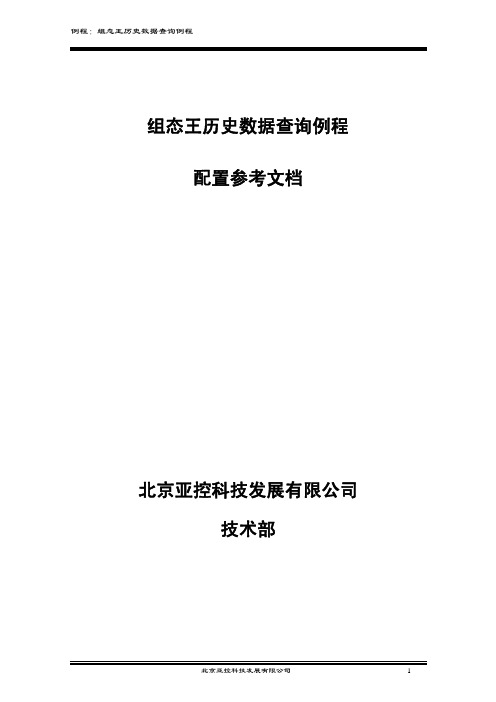
组态王历史数据查询例程配置参考文档北京亚控科技发展有限公司技术部目录一、功能概述 (3)一、功能概述 (3)二、工程实例 (3)三、操作步骤: (3)1、定义设备: (3)2、定义变量: (3)3.制作画面: (4)3.1) 创建报表: (4)3.2) 命令语言: (5)4.进入运行系统: (10)四、注意事项 (14)图表图一报表 (4)图二报表设计 (5)图三历史数据报表 (5)图四快捷菜单 (6)图五按钮属性 (6)图六按钮属性 (6)图七动画连接 (7)图八选择函数 (8)图九命令语言 (8)图十打印报表 (9)图十一历史数据查询画面 (10)图十二报表属性 (11)图十三时间属性 (11)图十四变量属性 (12)图十五变量顺序设置 (12)图十六历史数据查询 (13)图十七报表打印 (14)一、功能概述常规需求:很多工业现场会存储数据并对存储的历史数据进行查询、打印输出。
历史数据查询一般为起始时间、结束时间、间隔时间都不固定,最终用户根据实际需要进行查询。
组态王中的实现方法:利用组态王内置报表以及报表的函数来实现对历史数据的查询。
组态王内置报表的操作类似excel,操作简单、方便,并且组态王提供了大量的报表函数来实现各种复杂功能。
二、工程实例我们举一个例子来说明日报表的实现方法。
在此例程中我们定义五个变量,分别为“压力”、“温度”、“密度”、“电流”、“电压”,运行系统运行后记录历史数据,查询日报表数据时自动从历史数据中查询整点数据生成报表,并可以保存、打印报表。
下面就以此为例来演示完成这一要求的具体步骤。
三、操作步骤:1、定义设备:根据工程中实际使用得设备进行定义,本例程使用亚控的仿真PLC设备,使用“PLC-亚控-仿真PLC-串口”驱动,定义设备名称为”PLC” 。
2、定义变量:在组态王中定义三个变量:压力(IO实数类型)、温度(IO实数类型)、密度(IO实数类型)。
压力变量:最小值0,最大值100,最小原始值0,最大原始值100,连接设备PLC,寄存器INCREA100,数据类型short,读写属性为只读,采集频率1000。
组态王历史数据查询(1)
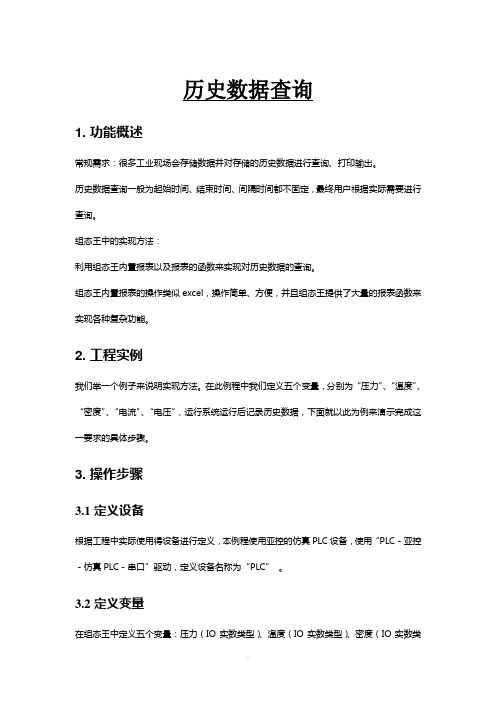
历史数据查询1. 功能概述常规需求:很多工业现场会存储数据并对存储的历史数据进行查询、打印输出。
历史数据查询一般为起始时间、结束时间、间隔时间都不固定,最终用户根据实际需要进行查询。
组态王中的实现方法:利用组态王内置报表以及报表的函数来实现对历史数据的查询。
组态王内置报表的操作类似excel,操作简单、方便,并且组态王提供了大量的报表函数来实现各种复杂功能。
2. 工程实例我们举一个例子来说明实现方法。
在此例程中我们定义五个变量,分别为“压力”、“温度”、“密度”、“电流”、“电压”,运行系统运行后记录历史数据,下面就以此为例来演示完成这一要求的具体步骤。
3. 操作步骤3.1定义设备根据工程中实际使用得设备进行定义,本例程使用亚控的仿真PLC设备,使用“PLC-亚控-仿真PLC-串口”驱动,定义设备名称为“PLC”。
3.2定义变量在组态王中定义五个变量:压力(IO实数类型)、温度(IO实数类型)、密度(IO实数类型)、电压(IO实数类型)、电流(IO实数类型)。
压力变量:最小值0,最大值100,最小原始值0,最大原始值100,连接设备PLC,寄存器INCREA100,数据类型short,读写属性为只读,采集频率1000。
记录和安全区选择“数据变化记录”,变化灵敏度选择“0”。
温度变量:最小值0,最大值50,最小原始值0,最大原始值100,连接设备PLC,寄存器DECREA100,数据类型short,读写属性为只读,采集频率1000。
记录和安全区选择“数据变化记录”,变化灵敏度选择“0”。
密度变量:最小值0,最大值1,最小原始值0,最大原始值100,连接设备PLC,寄存器INCREA100,数据类型short,读写属性为只读,采集频率1000。
记录和安全区选择“数据变化记录”,变化灵敏度选择“0”。
电流变量:最小值30,最大值50,最小原始值0,最大原始值100,初始值为30,连接设备PLC,寄存器DECREA100,数据类型short,读写属性为只读,采集频率1000。
组态王和工业库数据存储与查询
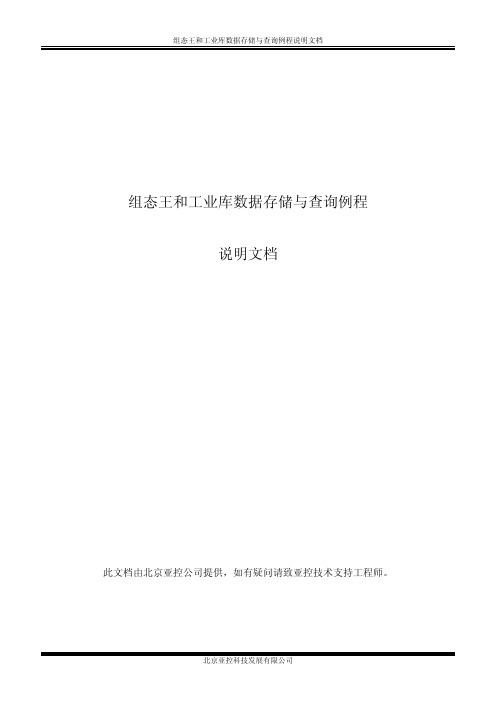
组态王和工业库数据存储与查询例程说明文档此文档由北京亚控公司提供,如有疑问请致亚控技术支持工程师。
本文档主要介绍组态王和工业库KingHistorian之间的数据存储与查询。
一、 新建组态王工程步骤1:新建组态王工程。
工程名:组态王和工业库数据库存储与查询;步骤2:新建设备,关联亚控的仿真PLC设备。
设备名:仿真PLC;步骤3:新建变量。
变量名:test;变量类型:IO整数;连接设备:仿真PLC;寄存器:RADOM100;数据类型:short;记录和安全区:数据变化记录,变化灵敏0;二、 历史数据记录配置鼠标双击系统配置-历史数据记录,弹出如下图所示对话框。
组态王默认是把数据保存到组态王的历史库中,下面我们需要配置把历史记录保存到工业库KingHistorian中。
步骤1:单击历史库配置对话框的【配置可访问的工业库服务器】按钮,在弹出的工业库配置对话框中单击【添加】按钮,添加可访问的工业库。
本例程中:服务器:是工业库所在的电脑的IP地址,本例程组态王和工业库在一台电脑上;端口号:是默认的5678,与工业库的端口号设置一致即可;用户和密码:是默认的sa,与工业库设置一致即可。
添加完成后如下图所示:点击【连接测试】按钮,可测试与工业库的连接是否成功。
步骤2:在历史库配置对话框上勾选工业库服务器,则后面的【配置】按钮被激活,如下图所示。
步骤3:单击工业库服务器后面的【配置】按钮,弹出如下所示对话框。
点击【连接测试】按钮,如果弹出如下图所示对话框,说明组态王与工业库连接成功。
步骤4:在前缀名里加前缀KH,工程对应的组里输入CY,点击【开始】按钮,弹出“在工业库中建立变量过程完成!”的对话框,即把变量test添加到工业库中进行存储。
如下图是工业库的截图,变量test在工业库中存在于变量组CY中,变量名为KH_test。
三、 历史数据查询新建画面“test”,在画面上分别添加一个报表和按钮,在按钮弹起时写脚本: ReportSetHistData2(2,1);保存画面并运行组态王。
组态王使用教程

组态王简明教程 第一课
了解组态王 在本课程您将: ·了解组态王软件的整体结构 ·了解组态王的工件方式 ·了解建立应用程序的一般过程
组态王软件的结构
“组态王”是运行于 Microsoft Windows 98/NT 中文平台的全中文界面的组态软件,采用了多 线程、COM 组件等新技术,实现了实时多任务,软件运行稳定可靠。组态王具有一个集成开发 环境“组态王工程浏览器”,在工程浏览器中您可以查看工程的各个组成部分,也可以完成构造数 据库、定义外部设备等工作。画面的开发和运行由工程浏览器调用画面制作系统 TOUCHMAK 和画面运行系统 TOUCHVEW 来完成的。TOUCHMAK 是应用程序的开发环境。您需要在这个 环境中完成设计画面、动画连接等工作。TOUCHMAK 具有先进完善的图形生成功能;数据库中 有多种数据类型,能合理地抽象控制对象的特性;对变量报警、趋势曲线、过程记录、安全防范 等 重 要 功 能 都 有 简 单 的 操 作 办 法 。 TOUCHVEW 是 “ 组 态 王 ” 软 件 的 实 时 运 行 环 境 , 在 TOUCHMAK 中建立的图形画面只有在 TOUCHVEW 中才能运行。TOUCHVEW 从工业控制对 象中采集数据,并记录在实时数据库中。它还负责把数据的变化用动画的方式形象地表示出来, 同时完成变量报警、操作记录、趋势曲线等监视功能,并生成历史数据文件。
使用图形工具箱 接下来在此画面中绘制各图素。绘制图素的主要工具放置在图形编辑工具箱内。当画面打开
时,工具箱自动显示,如果工具箱没有出现,选择菜单“工具\显示工具箱”或按 F10 键打开它。 工具箱中各种基本工具的使用方法和 WINDOWS 中“画笔”很类似,假如你熟悉“画笔”的使用, 绘制本画面将是很容易的。首先绘制监控对象原料罐和反应罐:在工具箱内单击圆角矩形工具, 在画面上绘制一个矩形作为第一个原料罐;在矩形框上单击鼠标左键,在矩形框周围出现 8 个小 矩形,当鼠标落在任一小矩形上时,按下鼠标左键,可以移动图形对象的位置用同样的方法绘制 另一原料罐和反应罐。在工具箱内单击多边形工具,绘制三条管道。要改变管道的填充颜色,请 选中此对象,然后单击调色板窗口的第二个按钮,再从调色板中选择任一种颜色。在工具箱内单 击文本工具,输入文字。要改变文字的字体、字号,请先选中文本对象,然后在工具箱内选择“改 变字体”。选择菜单“图库\刻度”,在图库窗口中双击一种竖向的刻度。在画面上单击鼠标左键,
组态王教学-报警存储与查询例程说明文档

常见问题解答北京亚控科技发展有限公司2009年8月目录1. 报表 (1)1.1 组态王软件自带的报表窗口的行列设置限制是多少? (1)1.2 组态王软件自带的报表窗口的控件名称命名有什么特殊要求吗? (1)1.3 组态王软件自带的报表窗口控件,如何设定单元格数据显示的小数位数? (1)1.4 在组态王运行系统中,如何锁定报表的行和列? (1)1.5 在组态王运行系统中能否对报表单元格中的数据进行修改? (1)1.6 在组态王运行系统中如何清除报表单元格中的数据? (2)1.7 在组态王运行系统中,如何实现将组态王报表文件保存为以日期命名的文件? (2)1.8 组态王的历史记录属性中能够设置的定时记录最短时间是1分钟,如何实现1秒钟的定时记录功能? (2)1.9 在组态王中如何删除指定目录下的单个报表文件或多个报表文件? (2)1.10 如何打开组态王报表文件(*.rtl格式的文件)?能否使用其他应用程序打开? (3)1.11 能否对组态王报表控件中的行宽和列宽进行锁定? (3)1.12 在安装组态王的计算机A中能否读取另外一台安装组态王计算机B 上面的报表文件? (3)1.13 在组态王中实现以时分秒为文件名且每分钟保存一报表文件功能,当保存整点的报表时,指定文件夹内的文件名比实际时间少一个小时? (3)1.14 在组态王报表控件中对合并的单元格应如何计算它的行号和列号? 31.15 在组态王画面上如何得到指定变量在指定时间内的最大值、最小值和平均值? (3)1.16 使用组态王提供的kingreport.xls文件查询组态王历史数据,选择查询的工程后提示加载工程失败,为什么? (4)1.17 求报表中不为0的单元格数据的平均值? (4)1.18 为什么我使用ReportLoad()函数无法打开我使用ReportSaveas()函数保存的报表? (5)1.19 组态王的报表中如何实现报表数据的统计(如求和、求平均、检索最大最小值)? (5)1.20 组态王的报表能否直接保存成excel格式的文件,这样可以直接通过excel程序打开? (6)1.21 我使用组态王的报表控件制作工程报表,采用的ReportSetCellValue()来对报表控件进行后台填值操作,为什么当我显示报表时却是空白的? (6)1.22 在组态王运行系统中如何实现往报表单元格中插入数据? (6)1.23 组态王中扩展名为.rtl的文件是什么格式的文件?如何打开此类型的文件? (6)1.24 为什么在命令语言中使用报表函数却不执行? (7)2. 打印 (7)2.1 组态王软件对普通商业打印机的选择有什么要求? (7)2.2 组态王软件如何打印运行过程中的画面? (7)2.3 组态王软件的表格窗口的数据是如何进行打印输出的? (7)2.4 为什么用ReportPrint2()函数不能实现自动打印报表? (7)2.5 组态王软件的控件的数据是如何进行打印输出的? (8)2.6 在组态王中进行打印预览时,为什么不能进行打印方向的设置,如何解决? (8)1. 报表1.1组态王软件自带的报表窗口的行列设置限制是多少?组态王6.51及其以前版本,报表窗口的行列设置限制为2000行52列,对新版的组态王软件,报表窗口的行列设置限制有了改善,可以定义到20000行128列。
组态王教学-历史数据查询例程
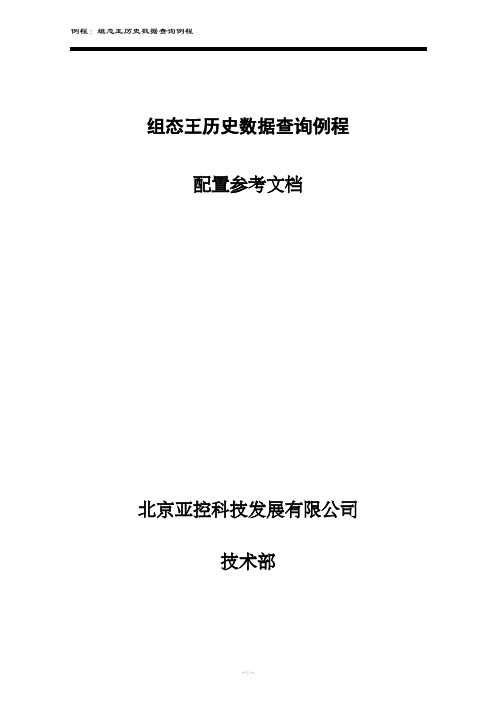
组态王历史数据查询例程配置参考文档北京亚控科技发展有限公司技术部目录一、功能概述 (3)一、功能概述 (3)二、工程实例 (3)三、操作步骤: (3)1、定义设备: (3)2、定义变量: (3)3.制作画面: (4)3.1) 创建报表: (4)3.2) 命令语言: (5)4.进入运行系统: (10)四、注意事项 (14)图表图一报表 (4)图二报表设计 (5)图三历史数据报表 (5)图四快捷菜单 (6)图五按钮属性 (6)图六按钮属性 (6)图七动画连接 (7)图八选择函数 (8)图九命令语言 (8)图十打印报表 (9)图十一历史数据查询画面 (10)图十二报表属性 (11)图十三时间属性 (11)图十四变量属性 (12)图十五变量顺序设置 (12)图十六历史数据查询 (13)图十七报表打印 (14)一、功能概述常规需求:很多工业现场会存储数据并对存储的历史数据进行查询、打印输出。
历史数据查询一般为起始时间、结束时间、间隔时间都不固定,最终用户根据实际需要进行查询。
组态王中的实现方法:利用组态王内置报表以及报表的函数来实现对历史数据的查询。
组态王内置报表的操作类似excel,操作简单、方便,并且组态王提供了大量的报表函数来实现各种复杂功能。
二、工程实例我们举一个例子来说明日报表的实现方法。
在此例程中我们定义五个变量,分别为“压力”、“温度”、“密度”、“电流”、“电压”,运行系统运行后记录历史数据,查询日报表数据时自动从历史数据中查询整点数据生成报表,并可以保存、打印报表。
下面就以此为例来演示完成这一要求的具体步骤。
三、操作步骤:1、定义设备:根据工程中实际使用得设备进行定义,本例程使用亚控的仿真PLC设备,使用“PLC-亚控-仿真PLC-串口”驱动,定义设备名称为”PLC”。
2、定义变量:在组态王中定义三个变量:压力(IO实数类型)、温度(IO实数类型)、密度(IO实数类型)。
压力变量:最小值0,最大值100,最小原始值0,最大原始值100,连接设备PLC,寄存器INCREA100,数据类型short,读写属性为只读,采集频率1000。
- 1、下载文档前请自行甄别文档内容的完整性,平台不提供额外的编辑、内容补充、找答案等附加服务。
- 2、"仅部分预览"的文档,不可在线预览部分如存在完整性等问题,可反馈申请退款(可完整预览的文档不适用该条件!)。
- 3、如文档侵犯您的权益,请联系客服反馈,我们会尽快为您处理(人工客服工作时间:9:00-18:30)。
组态王历史数据查询例程
配置参考文档
北京亚控科技发展有限公司
技术部
目录
一、功能概述 (3)
一、功能概述 (3)
二、工程实例 (3)
三、操作步骤: (3)
1、定义设备: (3)
2、定义变量: (3)
3.制作画面: (4)
3.1) 创建报表: (4)
3.2) 命令语言: (5)
4.进入运行系统: (10)
四、注意事项 (14)
图表
图一报表 (4)
图二报表设计 (5)
图三历史数据报表 (5)
图四快捷菜单 (6)
图五按钮属性 (6)
图六按钮属性 (6)
图七动画连接 (7)
图八选择函数 (8)
图九命令语言 (8)
图十打印报表 (9)
图十一历史数据查询画面 (10)
图十二报表属性 (11)
图十三时间属性 (11)
图十四变量属性 (12)
图十五变量顺序设置 (12)
图十六历史数据查询 (13)
图十七报表打印 (14)
一、功能概述
常规需求:很多工业现场会存储数据并对存储的历史数据进行查询、打印输出。
历史数据查询一般为起始时间、结束时间、间隔时间都不固定,最终用户根据实际需要进行查询。
组态王中的实现方法:
利用组态王内置报表以及报表的函数来实现对历史数据的查询。
组态王内置报表的操作类似excel,操作简单、方便,并且组态王提供了大量的报表函数来实现各种复杂功能。
二、工程实例
我们举一个例子来说明日报表的实现方法。
在此例程中我们定义五个变量,分别为“压力”、“温度”、“密度”、“电流”、“电压”,运行系统运行后记录历史数据,查询日报表数据时自动从历史数据中查询整点数据生成报表,并可以保存、打印报表。
下面就以此为例来演示完成这一要求的具体步骤。
三、操作步骤:
1、定义设备:
根据工程中实际使用得设备进行定义,本例程使用亚控的仿真PLC设备,使用“PLC-亚控-仿真PLC-串口”驱动,定义设备名称为”PLC”。
2、定义变量:
在组态王中定义三个变量:压力(IO实数类型)、温度(IO实数类型)、密度(IO实数类型)。
压力变量:最小值0,最大值100,最小原始值0,最大原始值100,连接设备PLC,寄存器INCREA100,数据类型short,读写属性为只读,采集频率1000。
记录和安全区选择“数据变化记录”,变化灵敏度选择“0”。
温度变量:最小值0,最大值50,最小原始值0,最大原始值100,连接设备PLC,寄存器DECREA100,数据类型short,读写属性为只读,采集频率1000。
记录和安全区选择“数据变化记录”,变化灵敏度选择“0”。
密度变量:最小值0,最大值1,最小原始值0,最大原始值100,连接设备PLC,寄存器INCREA100,数据类型short,读写属性为只读,采集频率1000。
记录和安全区选择“数据变
化记录”,变化灵敏度选择“0”。
电流变量:最小值30,最大值50,最小原始值0,最大原始值100,初始值为30,连接设备PLC,寄存器DECREA100,数据类型short,读写属性为只读,采集频率1000。
记录和安全区选择“数据变化记录”,变化灵敏度选择“0”。
电压变量:最小值180,最大值250,最小原始值0,最大原始值100,初始值220,连接设备PLC,寄存器DECREA100,数据类型short,读写属性为只读,采集频率1000。
记录和安全区选择“数据变化记录”,变化灵敏度选择“0”。
3.制作画面:
3.1) 创建报表:
新建画面,画面名称“历史数据查询”。
在组态王工具箱按钮中,用鼠标左键单击“报表窗口”按钮,此时,鼠标箭头变为小“+”字形,在画面上需要加入报表的位置按下鼠标左键,并拖动,画出一个矩形,松开鼠标键,报表窗口创建成功,如图一所示。
图一报表
用鼠标双击报表窗口的灰色部分(表格单元格区域外没有单元格的部分),弹出“报表设计”对话框,如图二所示。
该对话框主要设置报表的名称、报表表格的行列数目以及选择套用
表格的样式。
我们设置报表名称为“Report0”,行数、列数可以按照默认的不变。
图二报表设计
我们根据需要对报表的格式进行设置,如报表的表头,标题等。
我们选中单元格A1到E1,点击右键弹出快捷菜单,选择“合并单元格”,单元格合并后我们填写标题,如“历史数据查询”,点击右键在快捷菜单中选择“设置单元格格式”,设置字体、对齐方式、等。
如图三所示:
图三历史数据报表
3.2) 命令语言:
制作按钮:在组态王工具箱中我们选择按钮,此时鼠标光标变为“+”字形,按下鼠标左键并拖动,画出矩形按钮。
按钮的大小根据需要进行调整。
选中按钮,点击右键,弹出快捷菜单,选择“字符串替换”,如图四所示:弹出“按钮属性”,将按钮文本的“文本”字符串改为“历史数据查询”。
如图五、图六所示。
点击“确定”完成对按钮文本的修改。
命令语言:实现历史数据的查询我们需要使用组态王的报表函数来实现,报表函数为:ReportSetHistData2(),此函数的介绍如下:
图四快捷菜单
图五按钮属性
图六按钮属性
语法使用格式如下:
ReportSetHistData2(StartRow,StartCol);
参数说明:
StartRow:查询的数据在报表中填充的起始行数。
StartCol:查询的数据在报表中填充的起始列数。
此函数为报表专用函数。
查询历史数据,使用该函数,只要设置查询的数据在报表中填充的起始位置,即输入起始行数(StartRow)、列数(StartCol)。
系统会自动弹出历史数据查询对话框。
双击“历史数据查询”按钮,弹出按钮的“动画连接”,如下图七所示,点击“命令语言连接”的“弹起时”,编写脚本程序。
图七动画连接
在命令语言编辑框中,我们选择“全部函数”,找到需要的ReportSetHistData2函数,如图八所示:点击“确定”,函数的参数设置为StartRow:2,StartCol:1,脚本程序如下:
ReportSetHistData2(2,1);
参考图九所示:点击“确认”完成按钮命令语言的编写。
图八选择函数
图九命令语言
按照上面的步骤实现报表的“打印”功能。
打印函数为:ReportPrintSetup(szRptName);
语法格式使用如下:
ReportPrintSetup(szRptName);
参数说明:
szRptName:要打印预览的报表名称
添加一个新的按钮,通过“字符串替换”将“文本”修改为“打印”,双击“打印”按钮,弹出“动画连接”,点击“命令语言连接”的“弹起时”,编写报表打印的脚本程序。
如图十所示:脚本程序如下:
ReportPrintSetup("Report0");
图十打印报表
完成按钮命令语言的编写后,保存画面。
画面如下图十一所示:
图十一历史数据查询画面
4. 进入运行系统:
画面开发完成后在工程浏览器的“系统设置”中的“设置运行系统”中对“配置主画面”选项卡进行主画面的配置,设置“历史数据查询”画面为主画面。
配置完成后点击工程浏览器的“View”按钮切换到运行系统。
系统运行后会将主画面打开,运行一段时间,记录一段时间的历史数据,然后我们点击“历史数据查询”按钮,弹出历史数据查询选择对话框,如图十二所示:在报表属性设置中报表名称为我们定义的报表的名称,起始行、起始列为报表函数中设置的起始行、起始列。
排列属性、列属性等根据需要进行设置。
时间属性选项卡如图十三所示:选择起始时间、终止时间、间隔时间。
变量属性选项卡如图十四所示:选择要查询历史数据的变量。
设置完成后点击“确定”,弹出设置报表中变量顺序的对话框,如图十五所示,我们可以通过此项对变量的顺序进
行调整,设置完成后点击“确定”,得到我们要求的历史数据,如图十六所示:
图十二报表属性
图十三时间属性
图十四变量属性
图十五变量顺序设置
图十六历史数据查询
点击“打印”按钮,可以对报表进行打印输出,并且可以进行报表的打印预览,如图十
七所示:可以对页面进行设置也可以直接打印输出。
图十七报表打印
四、注意事项
1.在此例程中所用到的函数请参考相关函数使用手册或者组态王软件帮助。
2.查询历史数据的前提是必须在运行过程中保存了历史数据,否则查询不到历史数据。
3.本演示工程只是简单的介绍历史数据查询的例程,更深一步的学习使用请参考组态王使用手册、组态王帮助文档,或者参加组态王培训班。
如有问题请致电亚控公司技术部。
1.是否选择按月存储报警事件
2.报警格式里面日期选择一定要正确,否则组态王数据库读不出数据库的数据
3.下拉组合框需要在根目录先建csv文件。
